Номер по порядку в отчете 1с
Все имеющиеся в 1С документы обязательно снабжаются специальными реквизитами - конкретнее, номером, временем и датой. Эти параметры гарантируют внутренние логику и порядок действия системы. Нумерация в системе автоматическая. Но может сбиваться, скажем, из-за неверных действий пользователей, меняющих номера "вручную". При отсутствии сторонних воздействий контроль за уникальностью номеров выполняется Нумератором документов.
Именно благодаря Нумератору нельзя создать документы с идентичными номерами. Когда документ сохраняется в журнале, то программа определяет ему следующий порядковый номер.
Ниже подробнее расписано, как действует Нумератор в виде объекта метаданных, определяющего порядок нумерации документов, в качестве примера приводится программа «1С:Бухгалтерия 3.0».
Документ, который мы хотим обработать, следует открыть в соответствующем варианте «Конфигуратор», далее через закладку «Нумерация» просмотреть нужные настройки. В частности, там есть галочка на автонумерацию, контроль для длины номера и уникальности и поле "Периодичность".

Каждую из установок следует изучить внимательнее.
Если установить галочку Автонумерации, то прямо при создании документ получит следующий по порядку номер. Номер останется уникальным в течение периода, отмеченного в соответствующем поле. Когда период обновится, то и нумеровка документов будет продолжаться по новой.
Показатель длины номера определяет, сколько может быть в символах эта максимальная длина.
Если стоит галочка на "контроле уникальности", то при сохранении документа программа будет согласно вышеописанному проверять номер на уникальность. Контроль выполняется в пределах периода из поля "Периодичность".
В поле "Периодичность" задаётся период, в течение которого номер гарантированно сохраняется уникальным. Обычно 1 год. Но можно задать четверть года, месяц или вообще один день. На практике результатом будет то, что при установке через месяц нумерация документов по прошествии месяца опять начнётся с первого номера.
Тип. Этой настройкой определяется, в каком виде формируется номер, т. е. в виде строки или числа. Скажем, если кроме цифры должны быть ещё разделяющие символы или буквы, отмечается "Строка".
Соответственно всем этим настройкам, когда документ сохраняется, то автоматически получает номер из 11 символов с временем проверки 1 год. Когда период обновится, то и нумерация тоже.
Главная функция нумератора - именно нумерование различных документов.
С его использованием можно пронумеровывать несколько их типов сразу. Это делается через дерево "Документы-Нумераторы".

Дабл-кликом мышки открывая "Нумератор", можно изучить на панели свойств характеристики. Такие же, как ранее рассматривались в свойствах нумерации документов.

Можно и создать собственный нумератор (через клавишу "Добавить" либо Ins) и назначить ему свойства.


После создания можно отметить новосозданный нумератор в настройках документа. Для тех документов, где он будет определён, будут применяться именно его свойства нумерации и в таких документах будет сквозная нумерация.

Например, так после выбора нумератора можно увидеть, что в свойствах документа параметры нумерации не задействованы.

Так, создав и отметив нумератор документов в свойствах, можно назначать различным группам документов различные способы их нумерации или, напротив, несколько разных видов документов нумеровать одинаково.
Помогла статья?
Получите еще секретный бонус и полный доступ к справочной системе БухЭксперт8 на 14 дней бесплатно
Все комментарии (18)
Для остальных документов перенумерация не выполняется штатными методами.
Сейчас покажу пример, посмотрите, возможно, вам подойдет.
По заданному алгоритму программа перенумерует документы.
Вот результат.
Сделайте сначала на копии базы, чтобы убедиться в результате.
Чтобы удобно было вставить код в обработку высылаю текстом для 2021 года:
Добрый день, Екатерина.
Вы не задали сам алгоритм. Я вам его переслала. Настройте, как вам надо по датам и префиксу или используйте мой за 2021 год (при условии, что у вас номера без префиксов)
Поле алгоритма должно быть заполнено. У вас оно пустое.
Заполняется вручную.
* никаих полей вручную выбирать не нужно. Все реквизиты определяются программно из кода алгоритма.
Заполняете вручную, чтобы было как на скрине.
Я для удобства вам выслала код, который можно скопировать по CTRL+C и вставить в поле алгоритма по CTRL+V (Но подправьте кавычки, если будете вставлять из буффера текст: здесь иначе отображаются редактором. Все есть на скринах, как должно выглядеть)
Делайте первоначально на копии базы.
Ирина, здравствуйте. У меня номера с префиксом, я в алгоритме задала вместо номер 1 — номер РТБП-000001. Выходит ошибка (файл во вложении).Предыдущий вариант ошибки в 7-ой строке я исправила. Сейчас ошибка в строке 3, с префиксом. Алгоритм и какая ошибка я вам сбросила, подскажите, пожалуйста, что неверно, как правильно отразить номер с префиксом?
Добрый день, поле номера не нужно менять, установите как было:
Номер =1;
Доброе утро, прикрепите в формате рисунка (не файлом Ворд) само поле настройки в обработке группового изменения реквизитов, чтобы был полностью виден алгоритм и настройки.
Я не вижу, что вы делаете, скорее всего что-то ввели неправильно
Сравните с моим скрином.
Обратите внимание на точки с запятой в конце строчек и кавычки, как я писала. Это очень важно.
По сути это мини обработка на языке программирования 1С. От того насколько корректно вы все ввели зависит и понимание программой действий для выполнения.
Обращаю ваше внимание, что выполнить алгоритм предварительно нужно в КОПИИ базы: действия изменения программой данных необратимы.
Если все устроит, повторите уже в рабочей.
После тестирования в копии.
Нумерация строк в запросе
В тестовой конфигурации в журнале документов необходимо реализовать нумерацию строк в динамическом списке. В журнал входит три документа: "Заявка", "Приходный ордер" и "Расходный ордер". Первоначально форма списка журнала документов выглядит следующим образом:

В принципе, задача легко бы решалась, если список документов мы бы получали в отчете. Но тут дела обстоят иначе.
В отчетах - не проблема!
Создав отчет на системе компоновки данных с получением списка документов, задача решалась бы очень просто. В поля отчета нужно было бы всего-навсего добавить специальное поле "Номер по порядку".

В результате пользователь увидит подобный результат формирования отчета:

Но как быть, если нумерацию нужно получить непосредственно в запросе? Например, это может понадобиться для получения порядкового номера записи в динамическом списке.
Нумерация в запросе
Изменим запрос динамического списка журнала документов следующим образом:
При открытии динамического списка в режиме 1С:Предприятия получаем следующий результат:

Примечание: в примере показан лишь принцип нумерации строк непосредственно в запросе. Если Вы обратили внимание, то на скриншоте выше документы в списке, отсортированные по порядковому номеру строки, "идут" в порядке типов (сначала приходные ордера, затем расходные и т.д.). Это происходит, потому что, используя ссылку для соединения, мы не можем гарантировать, что GUID'ы ссылок будут уникальными. Также нельзя сравнивать ссылки разных типов документов - это приведет к некорректному результату. Можно использовать момент времени или другие поля, определяющие конкретное положение документа с общем списке журнала.
Конечно, используя подобный подход мы усложнили бы запрос к базе данных, плюс ко всему, некоторые возможности динамического списка, важные для работы пользователей, стали бы не доступными (динамическое считывание данных, основная таблица и т.д.), но пример был создан лишь для демонстрации возможности нумерации строк в запросах. Используя этот принцип для решения других задач, например для печатных форм, подобных проблем не возникнет.
Нужно понимать, что использование повторного обращения к таблице документа или журнала документов может отрицательно повлиять на производительность. Оптимальным было бы создание временной таблицы всех выбираемых документов, а затем уже работать с ней. Опять же, все зависит от конкретной задачи!
Для быстрого ориентирования в документах данной программы, а так же легкого их нахождения посредством поиска либо сортировки применяется система нумераторов из которых и будет состоять название документа. Так как документы бывают различные по своей сложности, то и название у него будет соответственное. Для лучшего понимания можно привести такую аналогию: название документа - это оглавление книги, а книга - это документ. Итак, что бы не запутаться в книге, нужно правильно составить оглавление, то есть в нашем случае алгоритм автоматического создания названия (нумерации) документа.
Для этого в главном окне программы заходим в раздел "Нормативно-справочная информация". Далее в списке расположенном слева находим пункт "Нумераторы" и нажимаем на него.
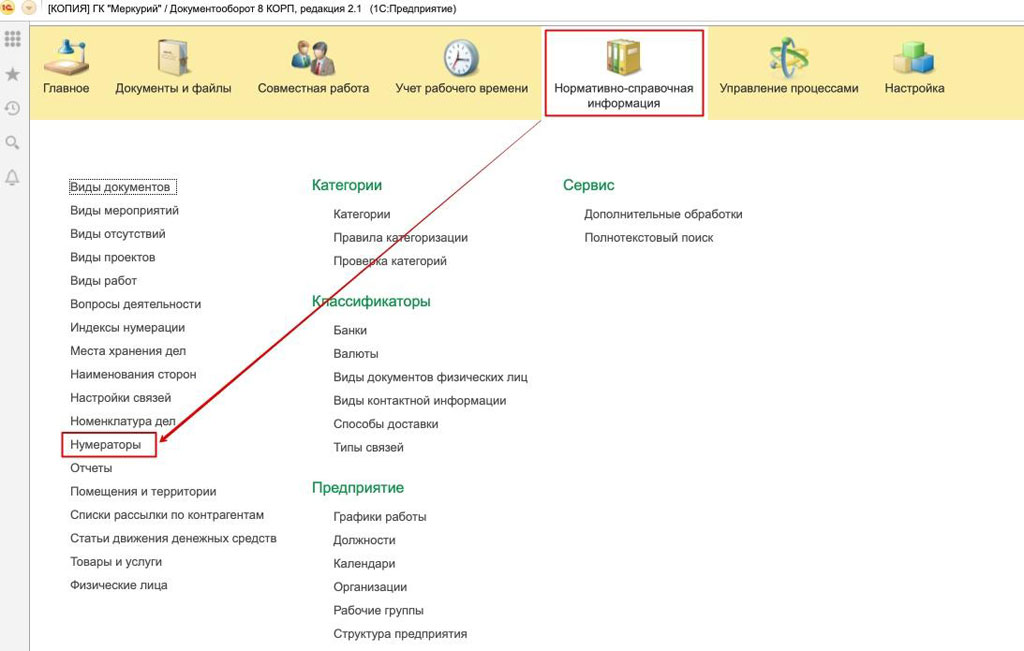
В данном списке находятся нумераторы для различных документов, задействованные системой, причем имеются фиксированные, являющиеся обязательными, которые не удаляются, но редактируются (они помечены иконкой с желтым кружком) и нумераторы, которые можно самостоятельно добавлять и удалять в зависимости от предпочтений.
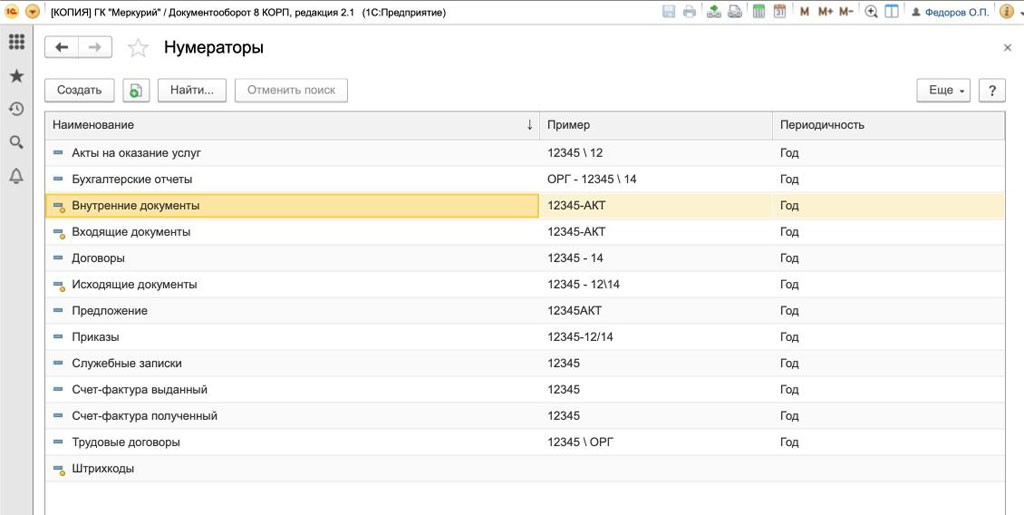
Рассмотрим как составить нумератор на примере документов Бухгалтерской отчетности. Для это из списка нажимаем на строку "Бухгалтерские отчеты". Откроется окно с действующей вкладкой "Формат номера", которая нас и интересует. Все операции по созданию автоматической нумерации находятся в данной вкладке.

Формат номера может быть абсолютно любой, все настраивается под удобство каждого предпринимателя, ограничением является только количество символов в названии документа, которое может быть не более 30. В названии документа могут использоваться многие символы, основными из которых являются короткая черта и прямой слэш.
Внизу рабочего окна программы отображается пример названия документа при данном формате номера. Все элементы из которых может составляться название находятся в правой половине данной вкладки.
Рассмотрит что означает каждый из элементов:
- "Номер" - является главным элементом, ведущим отсчет по порядку в рамках заданного периода. Для данного элемента нужно присваивать конкретную периодичность по истечении которой номер будет вестись заново;
- "День месяца" - ведется в двухзначном формате, показывает день того месяца, к которому относится документ;
- "Номер месяца" - аналогично предыдущему элементу, только отвечает за месяц;
- "Номер квартала" - так же ведется в двухзначном формате, показывает номер квартала, к которому относится документ;
- "Год (2 знака)" - отображаются последние два знака того года, когда сделан документ;
- "Год (4 знака)" - аналогично предыдущему элементу, только отображаются все 4 цифры данного года;
- "Индекс вида документа" - элемент номера, состоящий максимум из 10 символов, который кратко отображает разновидность документа. Заполняется в данном элементе на вкладе вид документа.
- "Индекс подразделения" - так же состоит максимум из 10 символов и отображает краткое наименование подразделения, которое настраивается в карточке подразделения
- "Индекс контрагента" - тоже максимум 10-значный элемент, отображающийся при том условии что задан учет по контрагентам, настраивается в данной карточке.
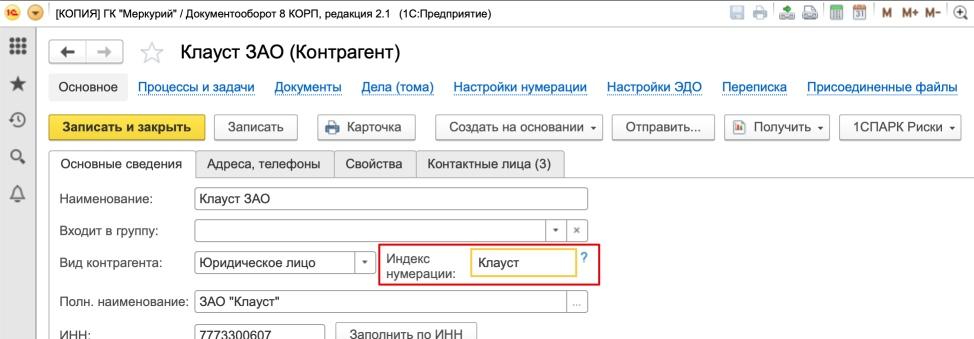
- "Индекс организации" - 10 символов максимум, отображает в основном краткое название организации, к которой относится документ, настраивается в карточке организации.
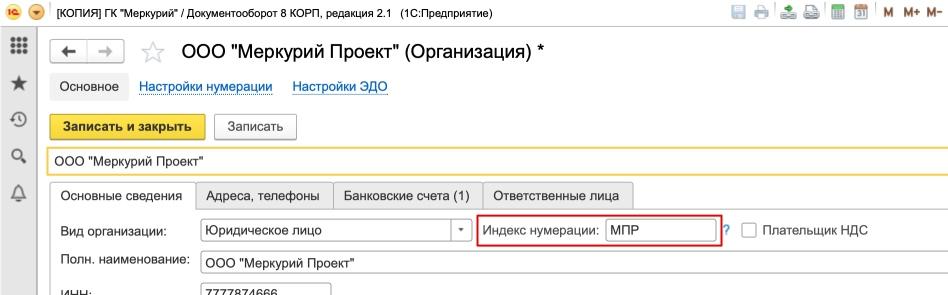
- "Индекс вопроса деятельности" - 10 символов максимум, показывает краткое название вопроса деятельности организации, настраивается в карточке данного элемента, как показано на рисунке 9.
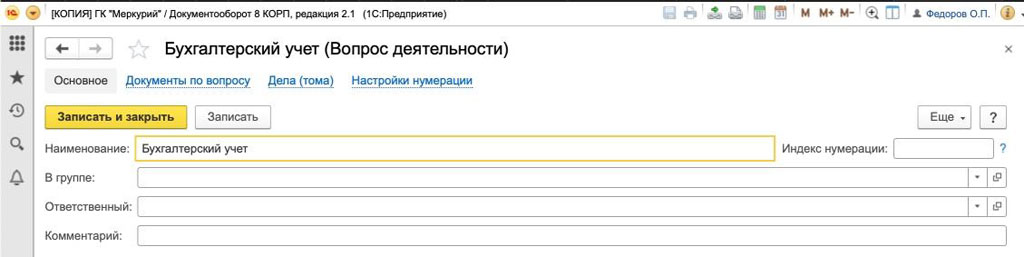
- "Индекс номенклатуры дел" - максимум 10 символов, показывает краткое название конкретной номенклатуры дел, настраивается в карточке данного элемента.
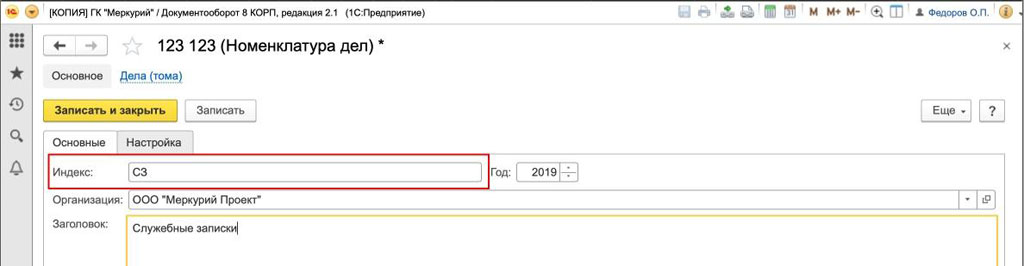
- "Индекс проекта" - все те же 10 символов максимум, кратко прописывается суть проекта, настраивается индекс в карточке проекта.
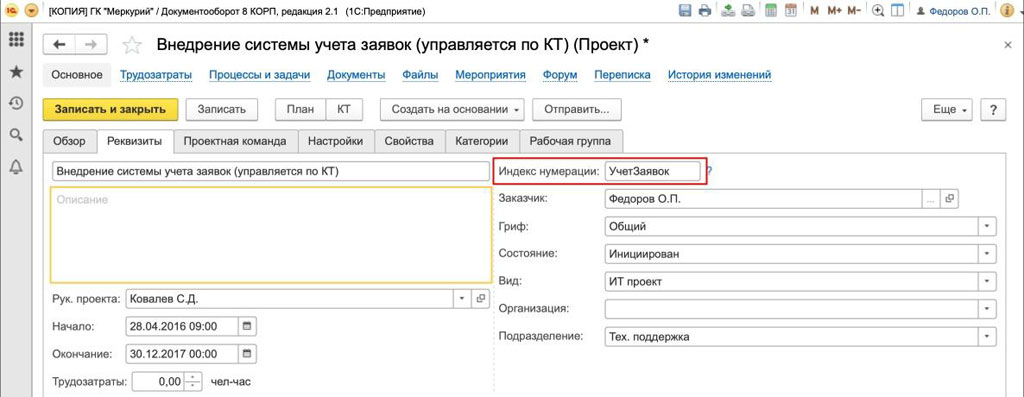
- "Номер связанного документа" - если включать этот элемент в формат номера, программа запросит Вас выбрать тип связи с другим документом и присвоит его номер для удобства дальнейшей работы.
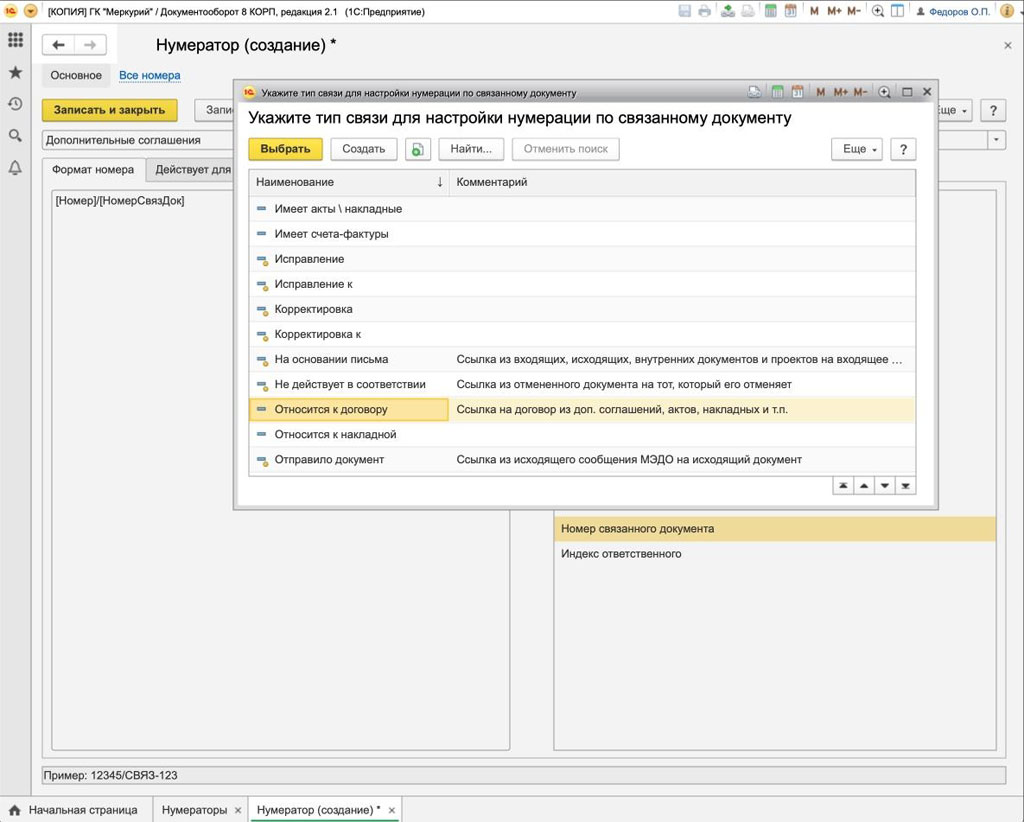
- Индекс ответственного - 10 символов максимум, показывает краткое название того, кто несет ответственность согласно данному документу, полностью настраивается в карточке данного элемента.
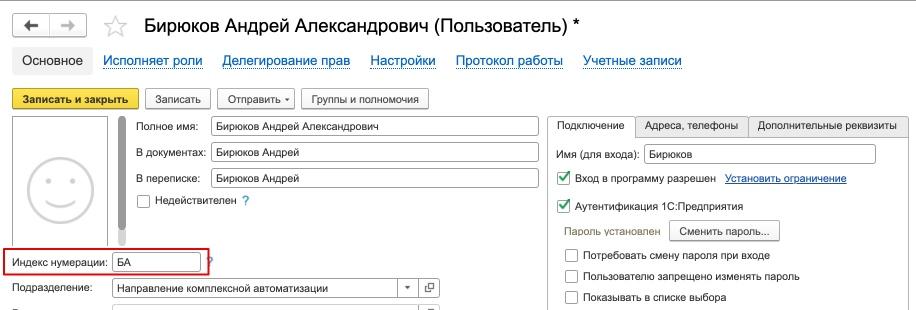
Все вышеперечисленные элементы начинают отображаться в карточках только после их добавления в формат номера!
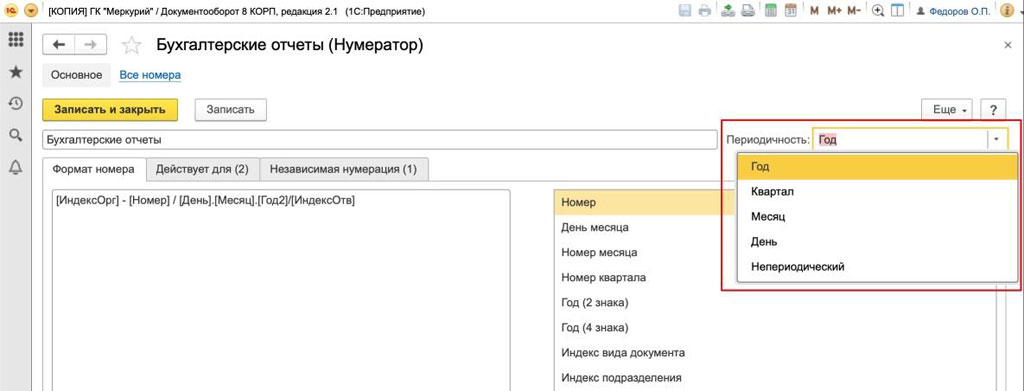
Если необходимо настроить нумератор без периода, элемент "Номер" будет всегда идти по порядку, данный фактор задается для конкретных документов или отдельных элементов на вкладке "Действует для".
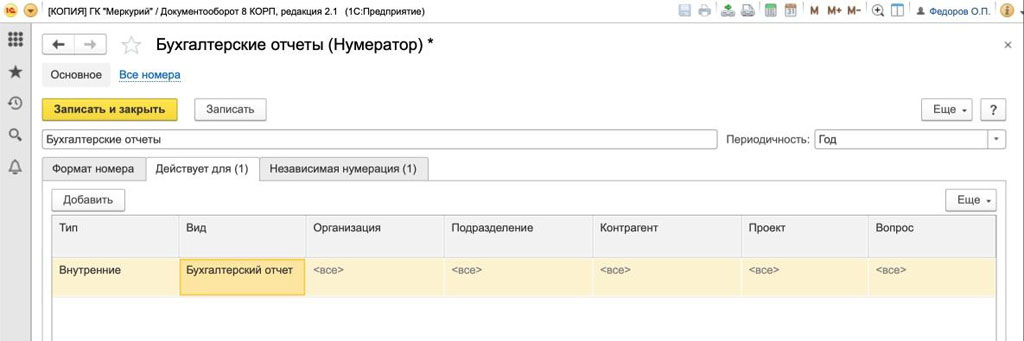
На третьей вкладке "Независимая нумерация" главного рабочего окна нумераторов задаются конкретные признаки документов по которым будет вестись нумерация не зависимо от других признаков.
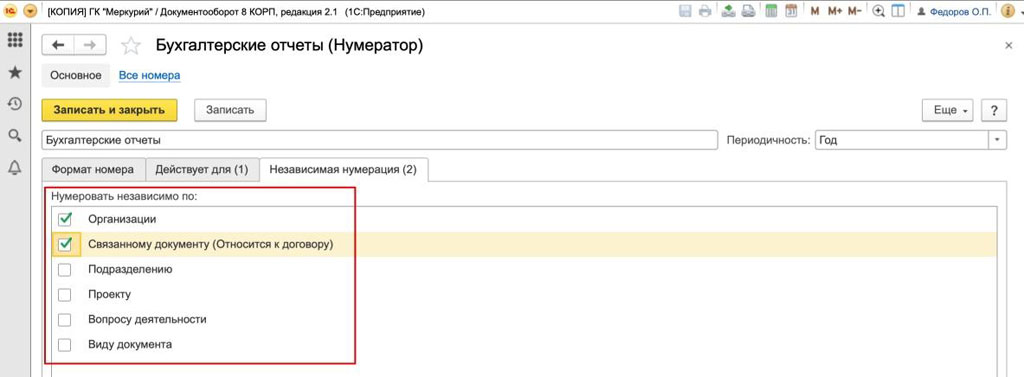
Как Вы наверное уже убедились программа "1С Документооборот" дает полную свободу действий в плане настройки формата номера для легкого поиска, упорядочивания и сортировки отчетностей, где каждый пользователь сможет настроить все характеристики нумерации под себя.
Нумератор – очень важный и крайне полезный механизм системы электронного документооборота. 1С:Документооборот, предоставляет пользователям широкие возможности по настройке, что позволяет максимально эффективно использовать эту систему для управления документами в организациях любого масштаба.
Читайте также:


